इस समस्या को ठीक करने के लिए अपने स्टीम कीबोर्ड को अक्षम करें
- वर्चुअल कीबोर्ड एक आवश्यक सुविधा है, खासकर यदि आप अपने भौतिक कीबोर्ड तक नहीं पहुंच सकते हैं या जब आप अपने नियंत्रक का उपयोग कर रहे हों।
- यह इतना अच्छा नहीं है जब यह बिना बुलाए पॉप अप करता रहता है। Xbox उपयोगकर्ताओं के लिए यह नवीनतम सिरदर्द है, लेकिन हमने यह पता लगा लिया है कि इस उपद्रव को कैसे रोका जाए।
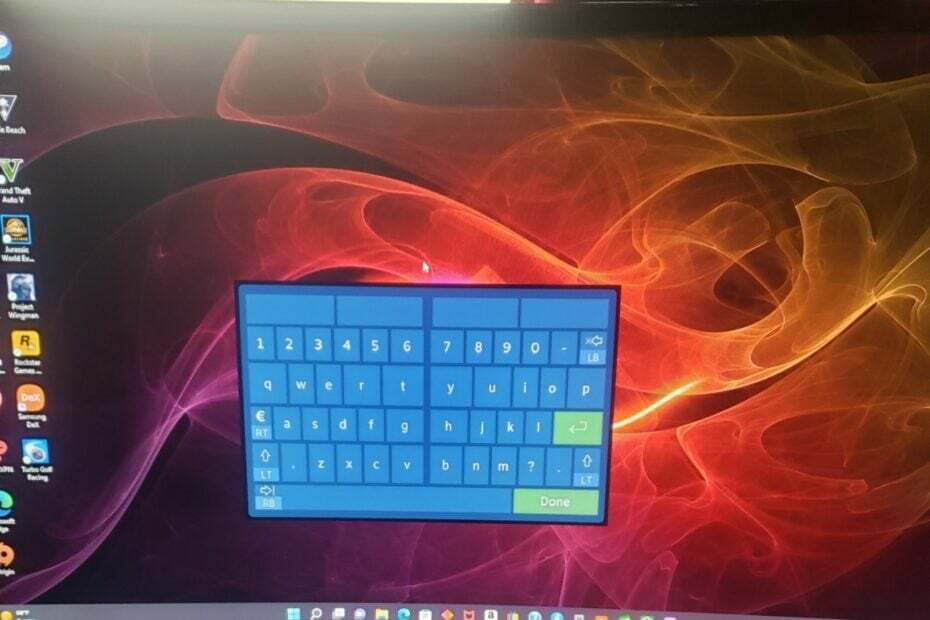
एक्सडाउनलोड फ़ाइल पर क्लिक करके स्थापित करें
यह सॉफ़्टवेयर सामान्य कंप्यूटर त्रुटियों की मरम्मत करेगा, फ़ाइल हानि, मैलवेयर, हार्डवेयर विफलता से आपकी रक्षा करेगा और अधिकतम प्रदर्शन के लिए आपके पीसी को अनुकूलित करेगा। पीसी की समस्याओं को ठीक करें और अब 3 आसान चरणों में वायरस हटाएं:
- रेस्टोरो पीसी रिपेयर टूल डाउनलोड करें जो पेटेंटेड टेक्नोलॉजीज के साथ आता है (पेटेंट उपलब्ध है यहाँ).
- क्लिक स्कैन शुरू करें विंडोज की उन समस्याओं को खोजने के लिए जो पीसी की समस्याओं का कारण बन सकती हैं।
- क्लिक सभी की मरम्मत आपके कंप्यूटर की सुरक्षा और प्रदर्शन को प्रभावित करने वाली समस्याओं को ठीक करने के लिए।
- रेस्टोरो द्वारा डाउनलोड किया गया है 0 इस महीने के पाठक।
जब आप अपने Xbox कंट्रोलर को अपने विंडोज पीसी में प्लग इन करते हैं, तो आखिरी चीज जिसकी आप उम्मीद करेंगे, वह है वर्चुअल कीबोर्ड खोलना। दी, हो सकता है कि आपने गलती से एक कुंजी दबा दी हो जिससे कीबोर्ड ऊपर आ गया हो। कभी-कभी, यहां तक कि विंडोज ऑनस्क्रीन कीबोर्ड पॉप अप होता रहता है.
हालाँकि, कुछ उपयोगकर्ताओं ने शिकायत की है कि कीबोर्ड पॉप अप होता है, और इसे बंद करने के कई प्रयासों के बाद भी यह आपकी स्क्रीन पर दिखाई देता है। आज के लेख के लिए, हम समस्या की जड़ तक पहुँचते हैं और इससे कैसे छुटकारा पाया जा सकता है।
मेरा नियंत्रक कीबोर्ड के रूप में क्यों दिखाई दे रहा है?
जबकि आपकी स्क्रीन पर दिखाई देने वाला कीबोर्ड अजीब नहीं है, उपयोगकर्ताओं ने नोट किया कि यह विशेष कीबोर्ड मानक विंडोज वर्चुअल कीबोर्ड नहीं था। एक नीला कीबोर्ड जिसका अर्थ है कि यह स्टीम वर्चुअल कीबोर्ड है जो एक सामान्य उपस्थिति है।
फिर भी, Xbox कंट्रोलर कीबोर्ड के पॉप अप होने के अन्य कारणों में शामिल हैं:
- सॉफ्टवेयर में गड़बड़ियां – यह संभव है कि आपका Xbox नियंत्रक काम नहीं कर रहा है क्योंकि यह अचानक परिवर्तन या बग का अनुभव कर रहा है जो इसके सामान्य संचालन में बाधा उत्पन्न कर सकता है।
- पुराना फर्मवेयर - यदि आप अपने Xbox कंट्रोलर को बिना अपडेट किए कुछ समय से उपयोग कर रहे हैं, तो सॉफ़्टवेयर विसंगतियों के कारण इसमें कुछ गड़बड़ियाँ हो सकती हैं।
- अनप्लग नियंत्रक अचानक - यदि आप स्टीम के चलने के दौरान अचानक अपने कंट्रोलर को अनप्लग कर देते हैं, तो स्टीम अस्थायी रूप से सोचेगा कि कोई कंट्रोलर कनेक्ट नहीं है और केवल कीबोर्ड इंटरफ़ेस पर स्विच करें।
मैं अपने Xbox नियंत्रक को अपने PC पर अपना कीबोर्ड खोलने से कैसे रोकूँ?
जबकि तकनीकी समाधान ठीक काम करने के लिए सिद्ध हुए हैं, कुछ बुनियादी समाधान जो समस्या को ठीक करने में मदद कर सकते हैं उनमें शामिल हैं:
- कोशिश करने वाली पहली चीज़ आपके नियंत्रक को अनप्लग करना और उसे वापस प्लग इन करना है।
- यदि आप ए का उपयोग कर रहे हैं वायरलेस नियंत्रक, सुनिश्चित करें कि बैटरियां चार्ज हैं और वे ठीक से स्थापित हैं।
- सभी बाह्य उपकरणों को डिस्कनेक्ट करें, फिर केवल अपने Xbox नियंत्रक को कनेक्ट करें और देखें कि क्या कीबोर्ड अभी भी पॉप अप होता है।
- एक मानक कीबोर्ड और माउस का उपयोग करने का प्रयास करें और जांचें कि क्या समस्या बनी रहती है। शायद आपका Xbox नियंत्रक समस्या है।
- किसी फर्मवेयर के लिए जाँच करें आपके Xbox नियंत्रक के लिए अद्यतन और यदि उपलब्ध हो तो उन्हें स्थापित करें।
- भी, अपने OS को नवीनतम संस्करण में अपडेट करें किसी भी असंगति के मुद्दों से छुटकारा पाने के लिए।
- अपने स्टीम क्लाइंट सॉफ़्टवेयर को अपडेट करें।
- स्टीम कैश साफ़ करें।
- हाल ही में स्थापित तृतीय-पक्ष सॉफ़्टवेयर की स्थापना रद्द करें.
1. अपने Xbox कंसोल को पुनरारंभ करें
- गाइड मेन्यू खोलने के लिए अपने कंट्रोलर पर Xbox बटन दबाएं।
- के माध्यम से नेविगेट करें और चुनें प्रोफाइल और सिस्टम विकल्प, फिर क्लिक करें समायोजन.
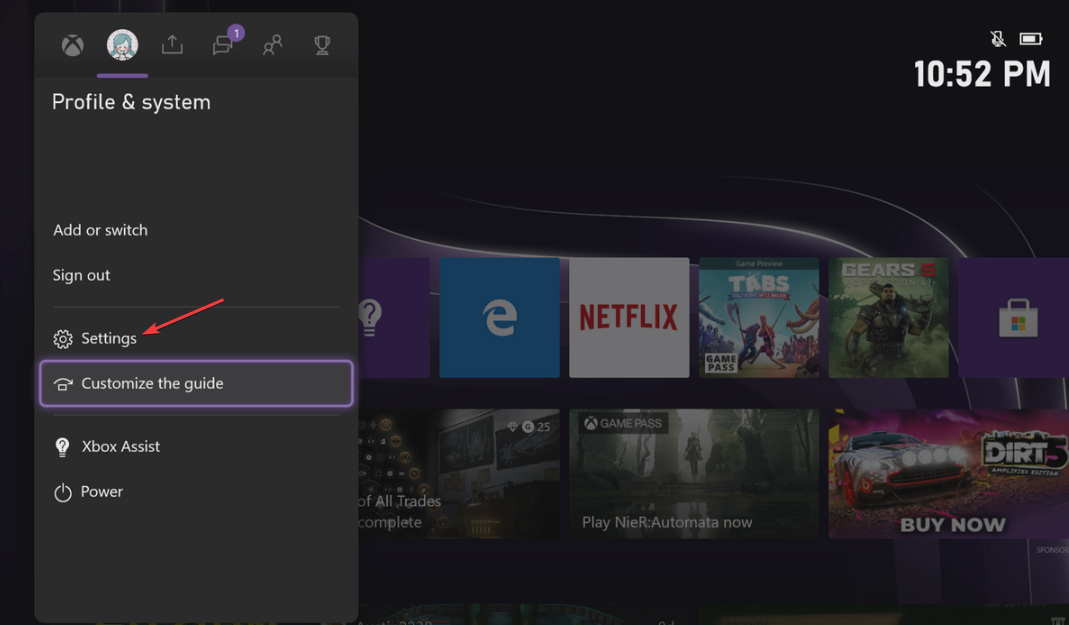
- के लिए जाओ आम और क्लिक करें पावर मोड और स्टार्टअप.

- चुनना अब पुनःचालू करें शक्ति विकल्पों से।

- फिर सेलेक्ट करें कंसोल को पुनरारंभ करें.
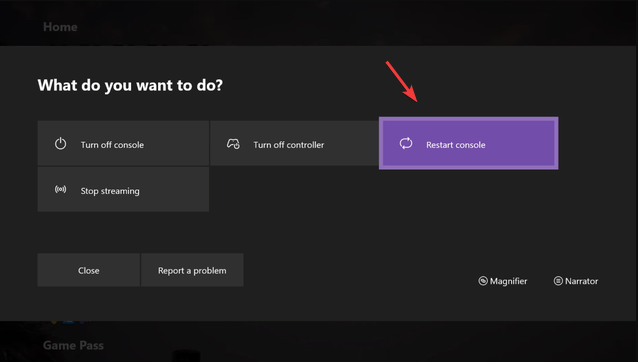
2. स्टीम कीबोर्ड को अक्षम करें
- अपने पीसी पर स्टीम लॉन्च करें और पर क्लिक करें देखना टैब।
- पर क्लिक करें समायोजन और अपना नियंत्रक खोजें।
- चुनना नियंत्रक और क्लिक करें डेस्कटॉप कॉन्फ़िगरेशन.

- स्क्रीन के नीचे बाईं ओर विभिन्न तीर कुंजियों को प्रदर्शित करने वाले बॉक्स पर क्लिक करें।
- अगला, चुनें कीबोर्ड दिखाएं के तहत विकल्प क्रिया क्लिक करें समायोजन।
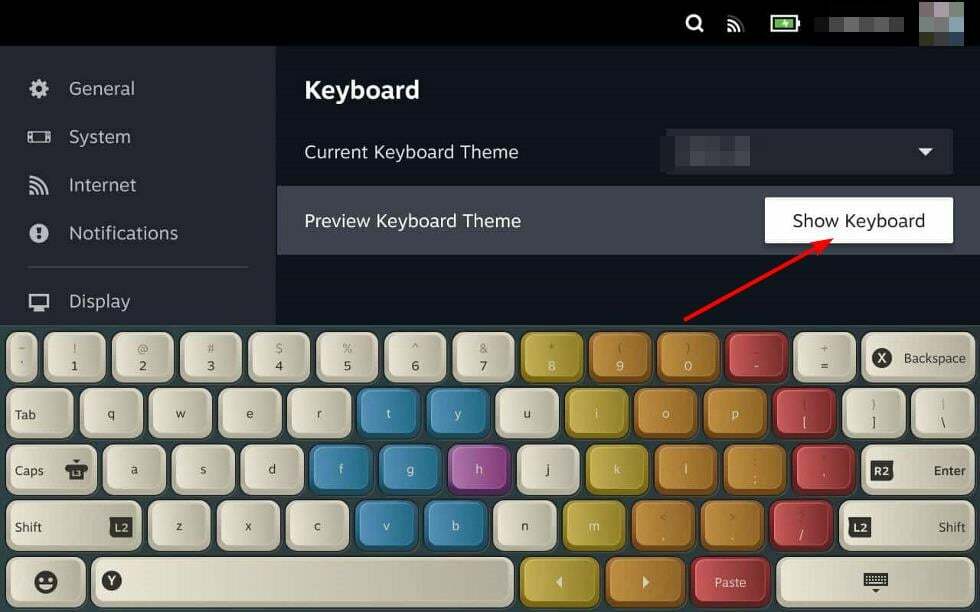
- अब आप अपनी स्क्रीन पर एक कीबोर्ड और माउस प्रदर्शित देखेंगे। मारो निकालना बटन, फिर दबाएं ठीक सेटिंग्स को बचाने के लिए।
विशेषज्ञ युक्ति:
प्रायोजित
कुछ पीसी मुद्दों से निपटना कठिन होता है, खासकर जब यह दूषित रिपॉजिटरी या लापता विंडोज फाइलों की बात आती है। अगर आपको किसी त्रुटि को ठीक करने में परेशानी हो रही है, तो आपका सिस्टम आंशिक रूप से खराब हो सकता है।
हम रेस्टोरो को स्थापित करने की सलाह देते हैं, एक उपकरण जो आपकी मशीन को स्कैन करेगा और यह पहचान करेगा कि गलती क्या है।
यहाँ क्लिक करें डाउनलोड करने और मरम्मत शुरू करने के लिए।
यदि समस्या दिखाई देती रहती है तो आप अपने Windows वर्चुअल कीबोर्ड को अक्षम भी कर सकते हैं।
2. Xbox नियंत्रक को रीसेट करें
- अपने नियंत्रक पर, Xbox बटन दबाएं और मेनू पर, क्लिक करें प्रणाली खोलने के लिए टैब समायोजन.

- चुनना प्रणाली, फिर क्लिक करें कंसोल जानकारी.

- मार कंसोल रीसेट करें.

- चुनना मेरे गेम और ऐप्स को रीसेट करें और रखें.

अपने Xbox कंट्रोलर को रीसेट करने से सामान्य संचालन को प्रभावित करने वाली किसी भी गड़बड़ी को दूर करने में मदद मिल सकती है। यदि समस्या आपके द्वारा इंस्टॉल किए गए ऐप्स या गेम में से किसी एक के कारण होती है, तो रीसेट करते समय, अपनी फ़ाइलों को रखने के विकल्प को चुनने के बजाय, वह चुनें जहां आप सब कुछ हटा दें।
- Google रिप्लिट की मदद से Microsoft Copilot के पीछे जाता है
- एक्सबॉक्स रीमिक्स विशेष संस्करण: बाजार पर सबसे हरा नियंत्रक?
4. भाप को पुनर्स्थापित करें
- पर दबाएं खिड़कियाँ कुंजी प्रकार कंट्रोल पैनल सर्च बार में, और क्लिक करें खुला.

- अब, के तहत कार्यक्रमों खंड, पर क्लिक करें किसी प्रोग्राम की स्थापना रद्द करें.

- दिखाई गई सूची में, ढूँढें भाप, उस पर राइट-क्लिक करें, फिर चुनें स्थापना रद्द करें विकल्प।

- के लिए आगे बढ़ें स्टीम की वेबसाइट इसे डाउनलोड करने के लिए।
यदि पिछले समाधानों में से कोई भी काम नहीं करता है तो स्टीम को अनइंस्टॉल करने का विकल्प अंतिम उपाय होना चाहिए। क्या समस्या आपके नियंत्रक के साथ होनी चाहिए, यह स्विच करने का समय हो सकता है आधुनिक-दिन Xbox नियंत्रक अति सुंदर विशेषताओं के साथ।
आप भी आ सकते हैं Xbox नियंत्रक ड्राइवर समस्याएँ लेकिन झल्लाहट न करें क्योंकि हम आपको दिखाते हैं कि इस तरह की हिचकी को कैसे दूर किया जाए।
इस लेख के लिए बस इतना ही, लेकिन हमें यहां बताए गए किसी भी अन्य समाधान के बारे में बताएं, जिससे आपको इस कीबोर्ड समस्या को हल करने में मदद मिली हो।
अभी भी समस्या है? उन्हें इस टूल से ठीक करें:
प्रायोजित
यदि ऊपर दी गई सलाहों से आपकी समस्या का समाधान नहीं हुआ है, तो आपके पीसी में विंडोज़ की गंभीर समस्याएँ आ सकती हैं। हम अनुशंसा करते हैं इस पीसी मरम्मत उपकरण को डाउनलोड करना (TrustPilot.com पर बढ़िया रेटेड) उन्हें आसानी से संबोधित करने के लिए। स्थापना के बाद, बस क्लिक करें स्कैन शुरू करें बटन और फिर दबाएं सभी की मरम्मत।


